안녕하세요 정말 오랜만에 포스팅하네요ㅜ
요 며칠 정말 정신이 너무 없어서 못했는데
오늘은 꼭 해야겠다는 생각이 들더라구요..
포스팅 안 하는 동안 아이폰 7에서
아이폰 11 화이트로 바꿨습니다 ㅎㅎ
정말 호갱님이 되지 않기 위해
여기저기 엄청 알아봤던 것 같아요
노력은 배신하지 않는다고
남들보다 싸게 산지는 모르겠지만
비싸게 사진 않은 것 같네요!
원랜 아이폰 11 개봉기와 후기로
포스팅할까 하다가
이제 바꾼 지 4일 차라 조금 더 써보고
포스팅하려고 아껴놨습니다!
아이폰 11에 대한 포스팅은
조금 더 써보고 올릴게요!
암튼.. 오늘은 어떤 유용한 정보를 드릴까 생각해보다
이번에 핸드폰 바꾸면서 전에 썼던
아이폰 7을 판매하려 공장초기화를 하다가
혹시 아이폰 공장초기화 방법을
모르시는 분들이 있을 것 같아
오늘은 아이폰 공장초기화 방법에 대해서!!!
포스팅해보도록 할게요 ㅎㅎ
본격적으로 알려드리기 전에
항상 하는 말이지만
정말 정말 정말 쉽습니다...ㅎㅎ
아 참고로 아이폰 공장초기화 전에
중요한 파일이나 사진 등
전부 다 백업 해놓으셔야 합니다!!
그리고 애플 아이디랑 아이클라우드
로그인해놓으신 분들은
두 개 다 로그아웃하고
아이폰 공장초기화 진행해주세요!
네이버 클라우드, 주소록 어플 이용해서
백업 및 옮기는 법은
https://fourfree.tistory.com/10
>>핸드폰 주소록(연락처) 옮기기<<
https://fourfree.tistory.com/11
>>네이버 클라우드 사진 옮기기<<
이 두 포스팅 참고하시면 됩니다 ㅎㅎ
그럼 아이폰 공장초기화 방법 지금부터 궈궈
먼저 아이폰 설정으로 들어가 주세요!!

요기 아이폰 설정으로 들어가 주시고~

일반으로 들어가 주세요!
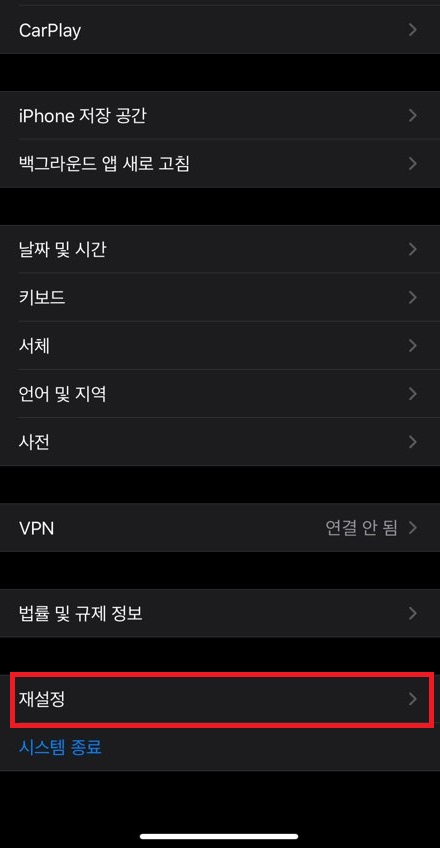
아래로 쭉쭉 내리시면
맨 아래에 재설정 있어요
여기로 들어가 주시고!

모든 콘텐츠 및 설정 지우기 눌러주시면!
거의 다 왔어요 후 하

아이클라우드에 업로드하고
초기화 진행할건지 선택해주시고!
바로 공장초기화하기 위해 지금 지우기!
보통은 백업은 미리 해두는 게 좋으니
먼저 미리미리 해두시는 걸 추천드려요!

지금 지우기 누르시면
이렇게 암호 입력하라고 나와요!
아이폰 암호 입력해주시고요!

암호까지 다 입력하면 아래에
이렇게 빨갛게 아이폰 지우기 뜹니다!
이거 누르면 아이폰 공장초기화가 진행되니
마지막으로 백업 확인해보시고
아이폰 지우기 누르시면!
아이폰 공장초기화 방법 끝!
정말 쉽고 간단하죠!!
전에는 아이튠즈 사용하고 그랬던 것 같은데
지금은 이렇게 핸드폰에서
바로 공장초기화가 가능해서
너무 편합니다 ㅎㅎ
저도 이번에 바꾸고 알았는데
아이폰 공장 초기화하고 다시 설정할 때
다른 아이폰 기기가 가까이 있으면
그 아이폰의 설정과 데이터를
그대로 가져올 수 있더라구요
이거 진짜 짱편해요
알아서 기존 아이폰 데이터 다 가져온다는!!
아이폰에서 아이폰으로 바꾸시는 분들은
기존 아이폰 먼저 공장초기화하지 마시고
새로운 아이폰에 기존 데이터 다 가져오고
공장 초기화하는 걸 추천드립니다!
오늘은 아이폰 공장초기화 방법에 대해서
포스팅해봤습니다
아는 분들 많겠지만
새로 아이폰으로 넘어오신 분들에게
도움이 되고자
한번 끄적끄적해봤어요 ㅋㅋ
저도 아이폰 7을 3년 넘게 쓰다 보니
이번에 공장 초기화할 때
기억이 안 나더라고요...
저처럼 오랜만에 아니면
갑자기 아이폰 공장초기화해야 되는 분들
도움이 되었길 바라면서!!
오늘 포스팅 여기까지 하도록 하겠습니다
읽어주셔서 감사합니다!!
'Daily Life TIPS' 카테고리의 다른 글
| 주택담보대출 계산기 간단 사용법 (0) | 2021.07.20 |
|---|---|
| 에어팟 정품등록 방법 (0) | 2019.11.12 |
| 디스코드 오버레이/디스코드 마이크 안됨 설정(+잡음제거) (0) | 2019.10.28 |
| 로지텍 G102 드라이버 다운로드 방법 (로지텍 GHUB) (0) | 2019.10.25 |
| 네이버 클라우드 사진 옮기기 (0) | 2019.10.17 |




댓글